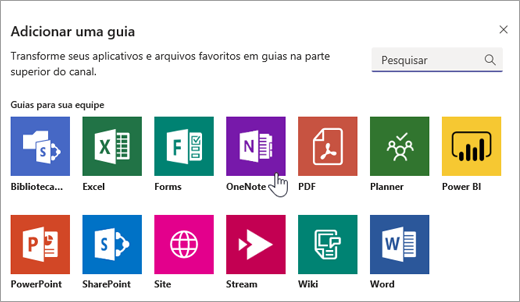Tire nota máxima um projeto no Microsoft Teams
Vamos encarar: todos temos problemas para trabalhar em projetos de grupo. Coordenar horários de reunião pessoalmente ou descobrir onde carregar arquivos pode ser um grande problema.
Comece a usar o Microsoft Teams. Em Teams, os membros do grupo podem colaborar em projetos de várias maneiras. Veja aqui algumas das principais formas de trabalhar em conjunto no Teams.
Observação: Alguns desses recursos podem não estar disponíveis no Microsoft Teams dependendo das configurações da sua escola ou distrito.

1. Colaborar em guia Conversas
A guia Postagens no canal Geral de qualquer equipe atua um pouco como um thread de mídia social, mas para fazer o trabalho.
Inicie conversas e obtenha a atenção das pessoas selecionando Nova conversa e @mentioning seus nomes na caixa Redigir antes de postar sua mensagem. Selecione Anexar 
2. Criar sua própria equipe
O Microsoft Teams não é apenas para a sala de aula. Organize seus próprios grupos de estudo convidando seus colegas de classe para uma equipe. Selecione + Ingressar ou criar equipe> Criar uma nova equipe e escolha o outro tipo de equipe. O aplicativo orientará você pelas etapas para nomear sua equipe e convidar alguns membros. A partir daí, você está pronto!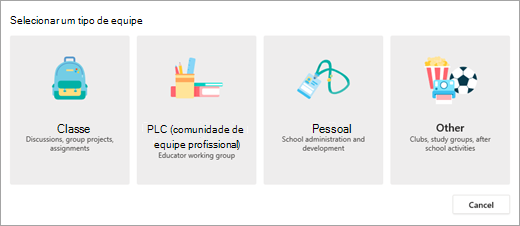
3. Chamadas de vídeo em grupo no Teams
Não é possível reunir todos os membros do grupo em uma reunião presencial? Sem problemas! Selecione os ícones de chamada de áudio ou vídeo de um chat em grupo para iniciar uma chamada agora mesmo. Você também poderá compartilhar telas e discutir sobre elas nesse bate-papo.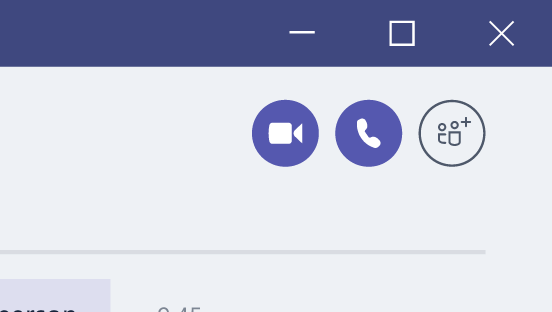
4. Colaborar em documentos
Microsoft 365 tipos de arquivo como Word, PowerPoint e Excel podem ser coeditados diretamente Teams.
Selecione um documento para abri-lo, depois selecione Editar no Teams. Selecione o botão Iniciar conversa para mover seu documento e iniciar uma conversa à direita do arquivo. Troque ideias ali, enquanto visualize o documento em equipe.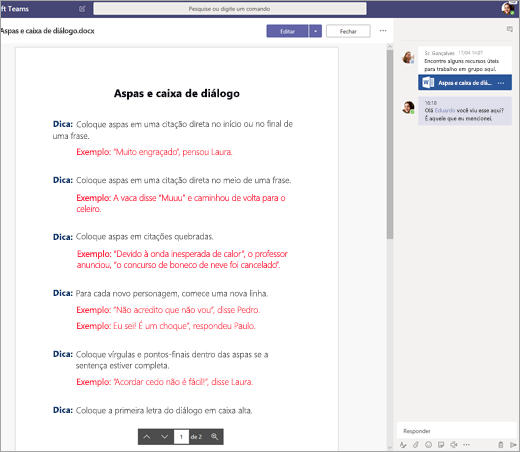
5. Trabalhar em anotações em conjunto no OneNote no Teams
Se sua equipe de classe estiver usando um bloco OneNote bloco de anotações de classe vinculado, navegue até a classe e selecione Bloco de Anotações de Classe. Nele, você e seus colegas de classe podem debater ideias no Espaço de colaboração. Todos os canais que seu educador adicionou à equipe também aparecerão como seções no Espaço de Colaboração.
Se você estiver trabalhando em sua própria equipe, vá em frente e selecione Adicionar + > OneNote em um canal para adicionar uma nova guia e criar um bloco de anotações OneNote para toda a sua equipe compartilhar.